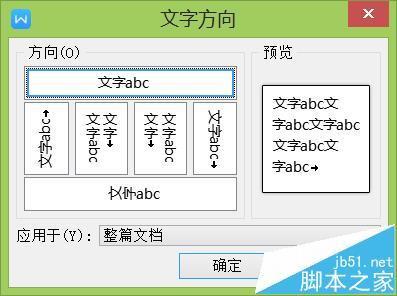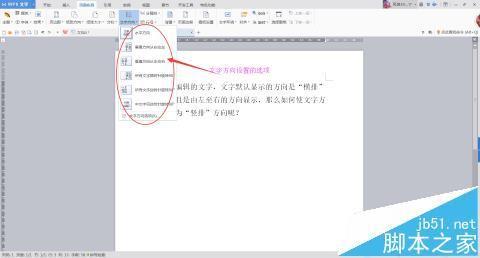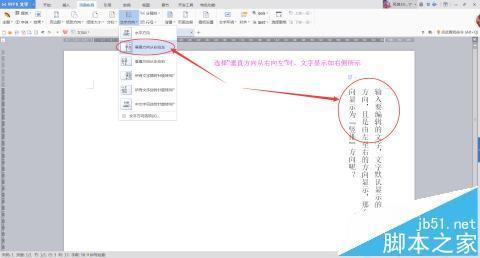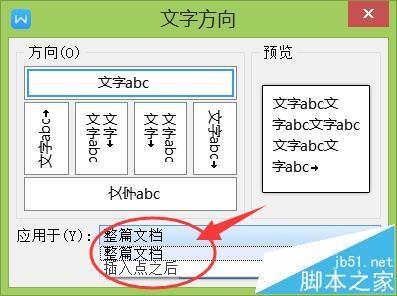WPSWORD文档怎么设置单个文字方向
01-01
wps文档中的文字怎么改变文字显示方向?
设置文字方向的方法有二种,一种方法是直接利用快捷命令的方式,另一种方法是利用“wps文字”下拉菜单中的“格式”命令来设置。
方法一:
1、点击“wps文字”,选择“格式”命令,然后在“格式”中选择“文字方向”,如下图所示:
2、通过“格式”命令进入“文字方向”设置时,会弹出“文字方向”的窗口,如下图所示:
方法二:
1、待编辑的文字输入完成后,在命令栏中选择“页面布局”命令,如下图所示:
2、在“页面布局”命令下,选择子命令“文字方向”,如下图所示:
3、在“文字方向”右侧的下拉三角形中,可以看到文字具体设置方向多个选项,如下图所示:
4、当我选择“垂直方向从右向左”的显示方向时,文字显示效果如下图所示:
注意:文字方向在设置时,默认是整篇文档都会改变方向。
两种方法都可以设置文字显示方向,个人比较推荐方法一,快捷命令还是快捷些。
注意:文字方向在设置时,默认是整篇文档都会改变方法。不过在“文字方向”的对话框里(如下图所示),可以设置文字方向是“整篇文档”还是“所选文字”。